Autor:
Lewis Jackson
Datum Stvaranja:
9 Svibanj 2021
Datum Ažuriranja:
1 Srpanj 2024

Sadržaj
Microsoft Excel je potpuno opremljena aplikacija za proračunske tablice koja korisnicima omogućuje organiziranje, pohranu i analizu različitih podataka.Možete dodati veze na web stranice, na druge dokumente ili čak na ćelije i stranice u istoj radnoj knjizi kada se želite obratiti drugim izvorima za više informacija, sigurnosnu kopiju i podršku za svoje podatke. prijatelju.
Koraci
Metoda 1 od 4: umetnite vezu na mjesto u radni list
Odaberite ćeliju u kojoj želite stvoriti vezu. Veze prečaca možete stvoriti u bilo kojoj ćeliji proračunske tablice.

Kliknite karticu "Umetni", a zatim pritisnite "Hiperveza". Pojavit će se prozor za stvaranje veze.
Kliknite opciju "Mjesto u ovaj dokument" na lijevom izborniku. Pomoću nje možete povezati bilo koju ćeliju na radnom listu.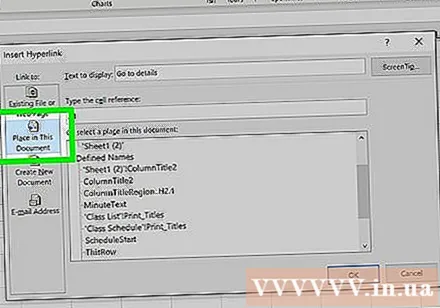

Unesite ćeliju na koju se želite povezati. To možete učiniti na sljedeći način:- Da biste upisali mjesto ćelije, odaberite stranicu koja sadrži ćeliju s popisa "Referenca ćelije". Tada možete unijeti određenu ćeliju, poput "C23" u polje "Upišite referencu ćelije".
- Ili možete odabrati iz određene ćelije ili raspona na popisu "Definirana imena". Kad ih odaberete, nećete moći ručno upisati mjesto.

Promijeni naslov (nije obavezno). Prema zadanim postavkama, naslov veze jednostavno će biti naziv ćelije na koju povezujete. Možete ga promijeniti upisivanjem teksta u polje "Tekst za prikaz".- Možete kliknuti gumb "ScreenTip" (ScreenTip) da biste promijenili tekst koji se pojavljuje kad korisnik pređe kursorom preko veze.
Metoda 2 od 4: Umetnite vezu na web mjesto
Kopirajte adresu web lokacije na koju želite povezati. Možete povezati bilo koju stranicu samo kopiranjem njene adrese. Adresa se može kopirati s adresne trake web preglednika. Da biste kopirali adresu s veze na web mjestu, kliknite desnu tipku miša i odaberite "Kopiraj adresu" ili slično, ovisno o vašem pregledniku.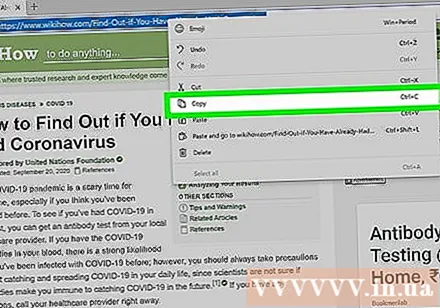
Odaberite ćeliju na Excelovom radnom listu u koju želite umetnuti vezu. U taj radni list možete umetnuti bilo koju ćeliju.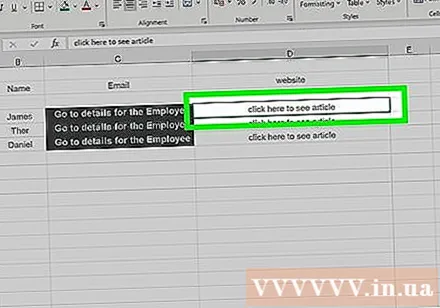
Kliknite karticu "Umetni" i pritisnite gumb "Hiperveza". Pojavit će se prozor koji omogućuje umetanje različitih vrsta veza.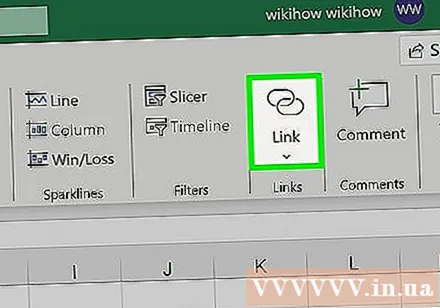
Odaberite "Postojeća datoteka ili web stranica" na lijevoj strani prozora. Prikazat će se preglednik datoteka.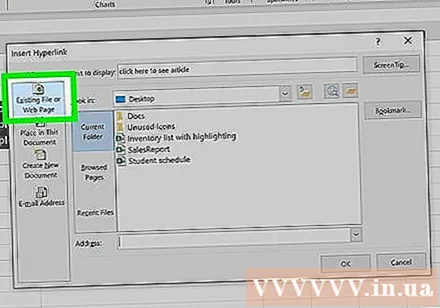
- Ako koristite Excel 2011, odaberite "Web stranica".
Zalijepite vezu do web mjesta u polje "Adresa" na dnu prozora.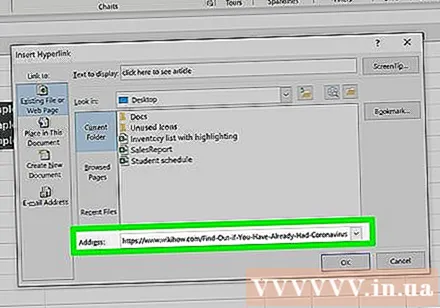
- Ako koristite Excel 2011, zalijepite vezu u polje "Link to" na vrhu prozora.
Promijenite naslov veze (nije obavezno). Veza će prema zadanim postavkama prikazivati punu adresu. Možete ga promijeniti u nešto što želite, poput "Web stranice tvrtke". Kliknite polje "Tekst za prikaz" i unesite ono što želite koristiti kao naslov veze.
- Za Excel 2011 to bi bilo polje "Prikaz".
- Kliknite gumb "ScreenTip" da biste promijenili tekst koji se pojavljuje kada korisnik zadrži pokazivač miša preko veze.
Kliknite "U redu" da biste stvorili vezu. Vaša će se veza pojaviti u ćeliji koju ste ranije odabrali. Možete ga isprobati klikom na njega ili ga urediti držeći pritisnutu vezu pa ponovno kliknuvši na gumb "Hiperveza". oglas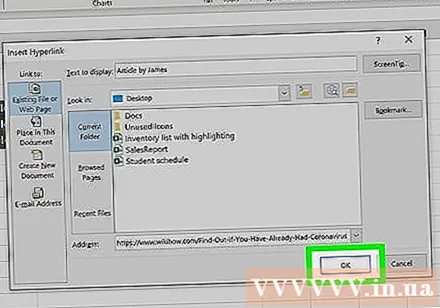
Metoda 3 od 4: Umetnite vezu za slanje e-pošte
Kliknite ćeliju u koju želite umetnuti vezu. Možete umetnuti vezu da biste je poslali e-poštom u bilo koju ćeliju radnog lista. Kliknite bilo koji okvir da biste ga odabrali.
Kliknite karticu "Umetni". Prikazuju se stavke koje možete umetnuti u proračunsku tablicu.
Kliknite gumb "Hiperveza". Pojavit će se prozor koji omogućuje umetanje različitih vrsta veza.
Unesite adresu e-pošte na koju se želite povezati u polje "Adresa e-pošte". Polje "Tekst za prikaz" popunit će se automatski kad dodate adresu. "mailto:" (dolazni) automatski će se dodati na početak adrese.
- Ako ste prethodno unijeli adrese, sada ih možete odabrati s popisa na dnu prozora.
U polje "Predmet" unesite unaprijed izrađenu temu - nije obavezno. Ako želite, vezu možete ostaviti kao zadanu ili za svoju udobnost postaviti unaprijed izrađenu temu.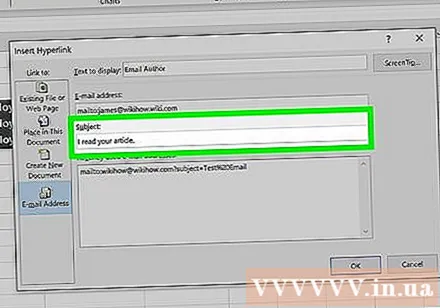
Prikazat će se promjena naslova (nije obavezno). Prema zadanim postavkama, veza će prikazivati "mailto:[email protected]"Ali možete ga promijeniti u bilo što što želite, kao što je" Kontaktirajte nas ". Kliknite polje" Tekst za prikaz "i promijenite ga u bilo što što želite.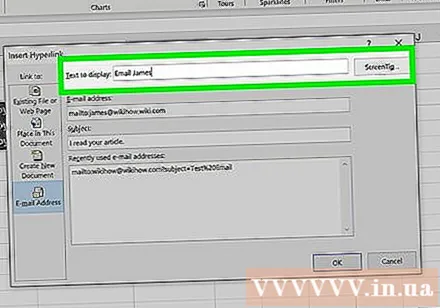
- Kliknite gumb "ScreenTip" da biste promijenili tekst koji se pojavljuje kada korisnik pređe preko veze.
Kliknite "U redu" da biste umetnuli svoju poveznicu. Stvorit će se nova veza e-pošte i kada je kliknete, pojavit će se vaše web mjesto ili poslužitelj pošte s novom e-poštom poslanom na adresu e-pošte koju ste unijeli. oglas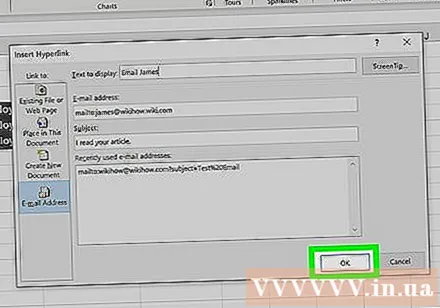
Metoda 4 od 4: Umetnite vezu na određeno mjesto na računalu ili poslužitelju
Označite ćeliju u koju želite umetnuti vezu. Možete umetnuti vezu na dokument ili mjesto na računalu ili poslužitelju u bilo koju ćeliju proračunske tablice.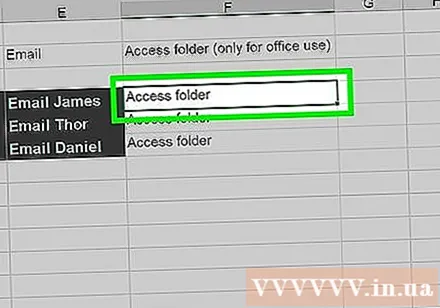
Kliknite karticu "Umetni" i kliknite "Hiperveza". Pojavit će se prozor koji omogućuje stvaranje veze u proračunskoj tablici.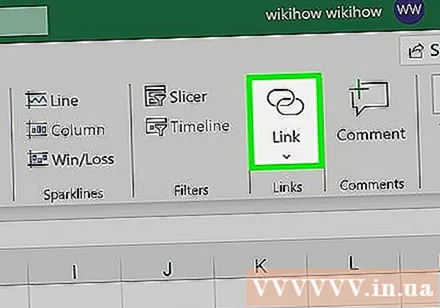
Na lijevom izborniku odaberite "Postojeća datoteka ili web stranica". Ova vam opcija omogućuje povezivanje s bilo kojim mjestom ili dokumentom na vašem računalu (ili poslužitelju).
- Za Excel 2011 za OS X pritisnite "Dokument", a zatim odaberite "Odaberi" za pregledavanje datoteke na računalu.
Pomoću preglednika odaberite mapu ili datoteku na koju ćete se povezati. Najbrži način povezivanja s određenom datotekom ili direktorijom je pomoću preglednika datoteka za navigaciju do željene datoteke / mape. Možete povezati mapu da biste je otvorili na klik ili odaberite određenu datoteku koju ćete otvoriti vezom.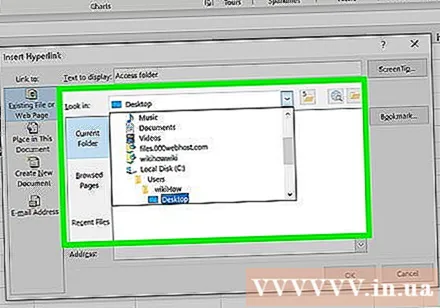
- Možete se prebacivati između načina prikaza kako biste pregledali nedavno otvorene datoteke i promijenili mapu koju pregledavate.
Upišite ili zalijepite adresu datoteke ili direktorija. Možete unijeti adresu datoteke ili mape, umjesto da je otvorite putem preglednika. To je posebno korisno za sadržaje smještene na drugim poslužiteljima.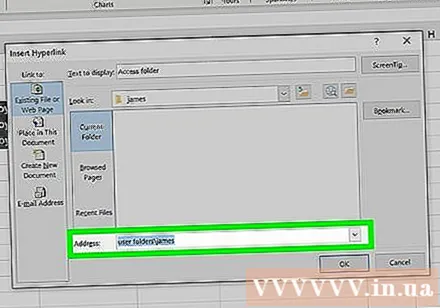
- Da biste pronašli stvarno mjesto lokalne datoteke ili mape, otvorite prozor Explorera i idite do tog direktorija. Kliknite put do mape na vrhu prozora Explorera da bi se prikazala adresa: samo kopirajte i zalijepite adresu.
- Da biste se povezali na mjesto poslužitelja, zalijepite adresu mape ili mjesta koje je dostupno čitateljima.
Promijenite prikazani naslov (nije obavezno). Po zadanom, veza prikazuje sve adrese povezane datoteke ili mape. To možete promijeniti u polju "Tekst za prikaz".
Kliknite "U redu" da biste stvorili vezu. Veza će se pojaviti u odabranoj ćeliji. Kad kliknete na taj okvir, otvorit će se datoteka / mapa koju ste naveli.
- Korisnici vaše proračunske tablice trebali bi imati pristup datoteci veze s mjesta na kojem se datoteka koristi u vašoj vezi. U slučaju da dokument namjeravate poslati drugim korisnicima, ugrađivanje datoteke može biti korisnije od dodavanja veze na datoteku.



